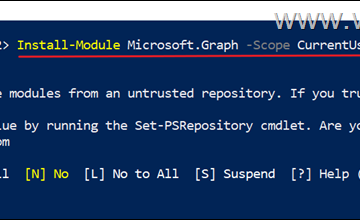.Single.Post-Author, Pengarang : Konstantinos tsoukalas, dikemaskini terakhir : 22 September, 2025
Halaman untuk membenarkan rakan sekerja atau orang di luar organisasi anda untuk menempah pertemuan dengan anda, tetapi ia tidak disegerakkan dengan kalendar peribadi anda dalam Outlook, menyebabkan masa apabila anda tidak tersedia untuk muncul sebagai tersedia. Sebagai contoh, masa atau hari yang telah anda tetapkan sebagai sibuk dan disekat dalam kalendar Outlook anda muncul seperti yang terdapat dalam kalendar tempahan. Untuk membetulkan masalah, gunakan arahan di bawah.
Agar Kalendar Halaman Tempahan untuk”Lihat”apabila anda sibuk dalam kalendar peribadi anda supaya tidak menunjukkan kepada anda sebagai tersedia, anda mesti memberikan kebenaran membaca kepada kalendar peribadi anda. Target=”_ blank”> Outlook untuk Web.
2. Klik Butang Share di bar menu.
width=”682″ketinggian=”393″>
Dan dengan pengguna lain dalam organisasi anda. Ia tidak termasuk apa-apa maklumat lain.

Bantuan tambahan. Jika ini tidak berlaku, periksa perkara berikut:
1. Pastikan bahawa pada masa anda muncul sebagai tersedia dalam tempahan, anda sibuk dalam kalendar peribadi anda. Untuk melakukan, buka pelantikan, mesyuarat, atau acara yang anda miliki pada masa itu dan pastikan statusnya ditetapkan untuk sibuk. Pastikan pilihan” peristiwa pada kalendar pejabat mempengaruhi ketersediaan “didayakan pada akaun kakitangan anda. Untuk melakukan itu:
a. Dalam tetapan halaman tempahan, pilih Staff dari kiri, pilih ahli kakitangan dan klik Edit Staf. Dalam tetapan kakitangan, pastikan peristiwa pada kalendar pejabat mempengaruhi ketersediaan adalah diperiksa. >
3. PC:
1. Klik kanan pada tarikh-waktu pada bar tugas dan klik Laraskan tarikh dan masa .
2. Di sini pastikan anda telah menetapkan zon waktu yang betul mengikut rantau anda. Outlook untuk Web:
1. src=”https://www.wintips.org/wp-content/uploads/2025/02/image_thumb-40.png”width=”682″Height=”520″>
Dalam tetapan halaman tempahan, luaskan tetapan zon rantau dan waktu dan tetapkan zon waktu semasa yang sama seperti dalam komputer anda dan OWA. ketinggian=”510″>
Itu sahaja! Izinkan saya tahu jika panduan ini telah membantu anda dengan meninggalkan komen anda mengenai pengalaman anda. Sila suka dan kongsi panduan ini untuk membantu orang lain.
Jika artikel ini berguna untuk anda, sila pertimbangkan untuk menyokong kami dengan membuat sumbangan. Malah $ 1 boleh membuat perbezaan yang besar bagi kami dalam usaha kami untuk terus membantu orang lain sambil mengekalkan laman web ini secara percuma: